最近,使用Win10系統的用戶下載了QQ,在使用QQ語音或者QQ視頻的時候,發現音量很小,根本很難聽清楚對方在說什麼。怎麼辦?遇到這樣的問題,我們應該如何去解決呢?接下來,小編就和大家說一下Win10系統下QQ語音和視頻音量很小的解決方法。
方法如下:
解決方法一:
調節下QQ語音麥克風音量設置,打開QQ設置,然後切換到“聲音” 》 “音視頻通話”,去掉勾選 “自動放大麥克風音量”,將右側的音量調節到最大即可。
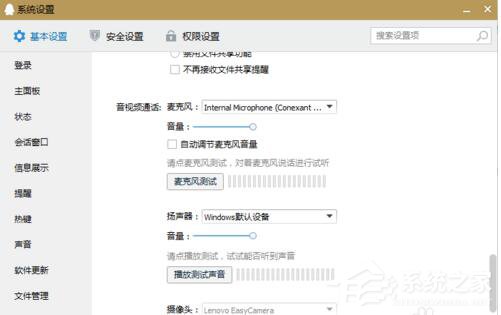
解決方法二:
1、找到右下角的喇叭圖標。

2、右鍵選擇錄音設備,進入麥克風設置界面。
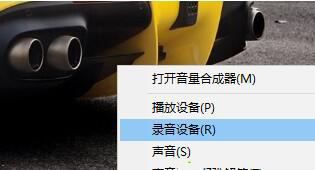
3、在這裡可以看到我們的麥克風設備是否在工作,選擇默認麥克風,選擇屬性。
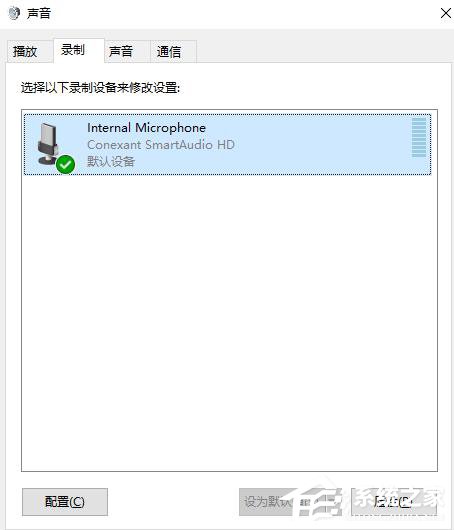
4、找到級別選項欄;在這個選項界面可以調節麥克風聲音大小,還可以加強麥克風聲音強度。
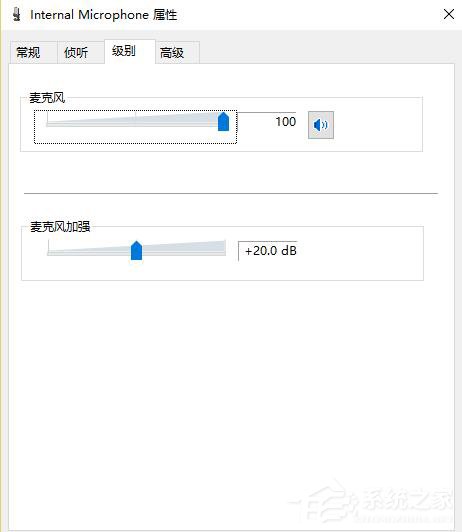
5、然後在高級選項欄下,勾選“啟用音頻增強”,設置完成後點擊確定保存即可。
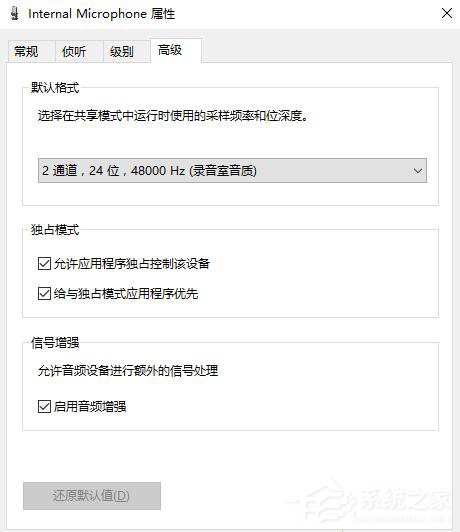
關於Win10系統下QQ語音和視頻音量很小的解決方法就給各位詳細介紹到這裡了。出現這樣的問題,我們可以去QQ裡面設置一下就可以了,把聲音弄大一點啊!這樣就可以聽得到對方的話了。